- Utiliser SafetyCulture
- Marketplace
- Passer des commandes sur Marketplace
Passer des commandes sur Marketplace
Découvrez comment passer des commandes sur Marketplace via l'application Web et de l'application portable.Qu'est-ce que Marketplace SafetyCulture ?
SafetyCulture Marketplace est la nouvelle génération d'approvisionnement, offrant une expérience facile pour rationaliser le processus d'achat, réduire les coûts et améliorer la conformité – permettant aux administrateurs de gagner du temps et de se concentrer sur d'autres tâches importantes et aux équipes de terrain d'obtenir rapidement les outils dont elles ont besoin.
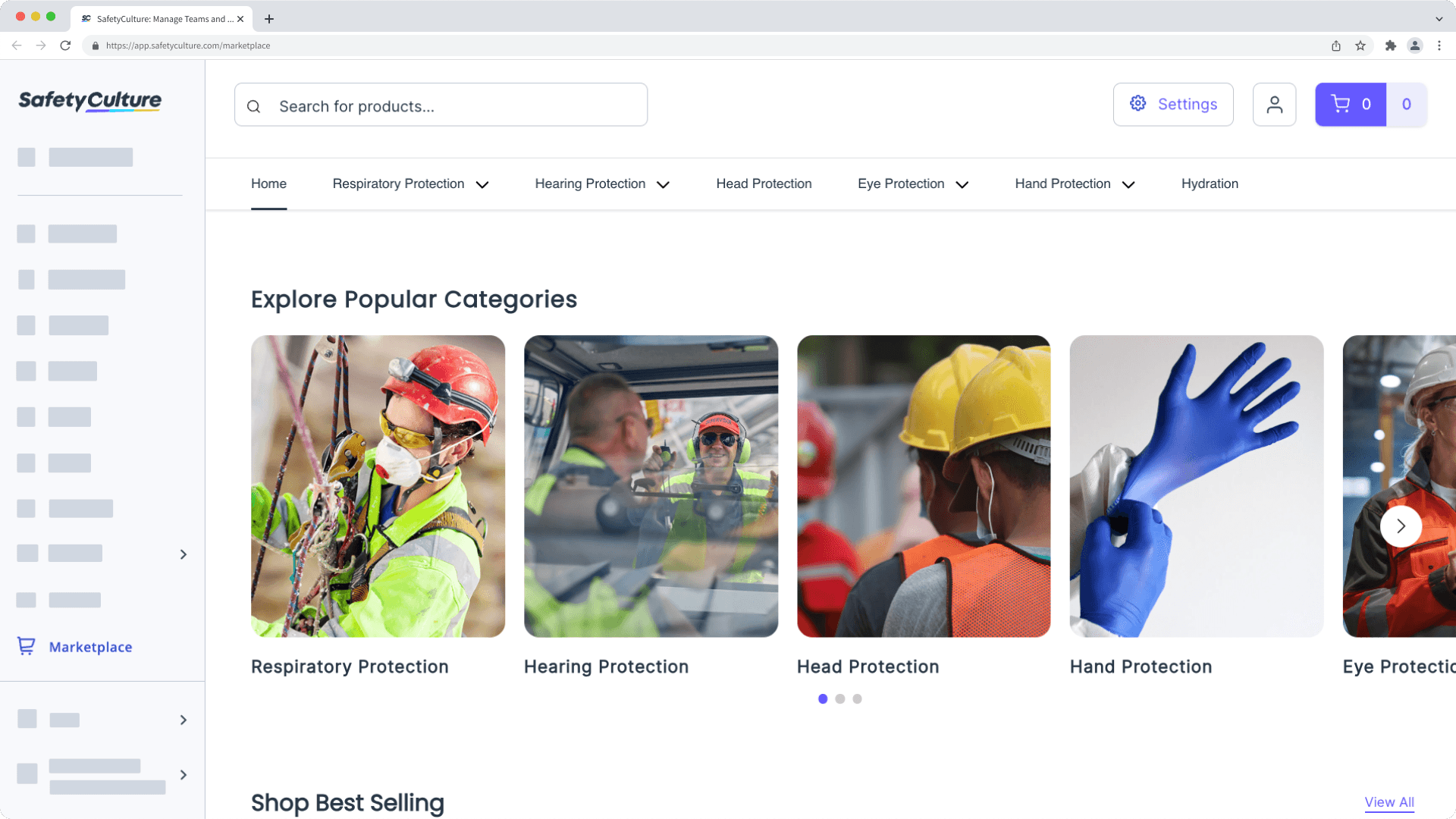
Dans le cadre de l'expérience de la plateforme, les administrateurs peuvent personnaliser les catalogues de produits pour leurs équipes afin que seuls les produits approuvés puissent être achetés, gérer les budgets pour des utilisateurs spécifiques ou des groupes d'achat afin de gérer les limites de dépenses, et utiliser des cartes de crédit de société enregistrées afin de minimiser les risques de partage de la carte de crédit.
L'achat de produits sur SafetyCulture Marketplace n'est actuellement disponible que pour les clients d'Australie et des États-Unis.
Passer une commande sur Marketplace
Select
Marketplace in the sidebar or select it in
Plus.
Browse through categories and products and click Ajouter au panier to add items to your cart and continue shopping.
If applicable, select a size from the dropdown menu in the side panel before adding to your cart.
Once you're ready to checkout, click
on the upper-right of the page. The number of items in your cart and its total amount will be indicated.
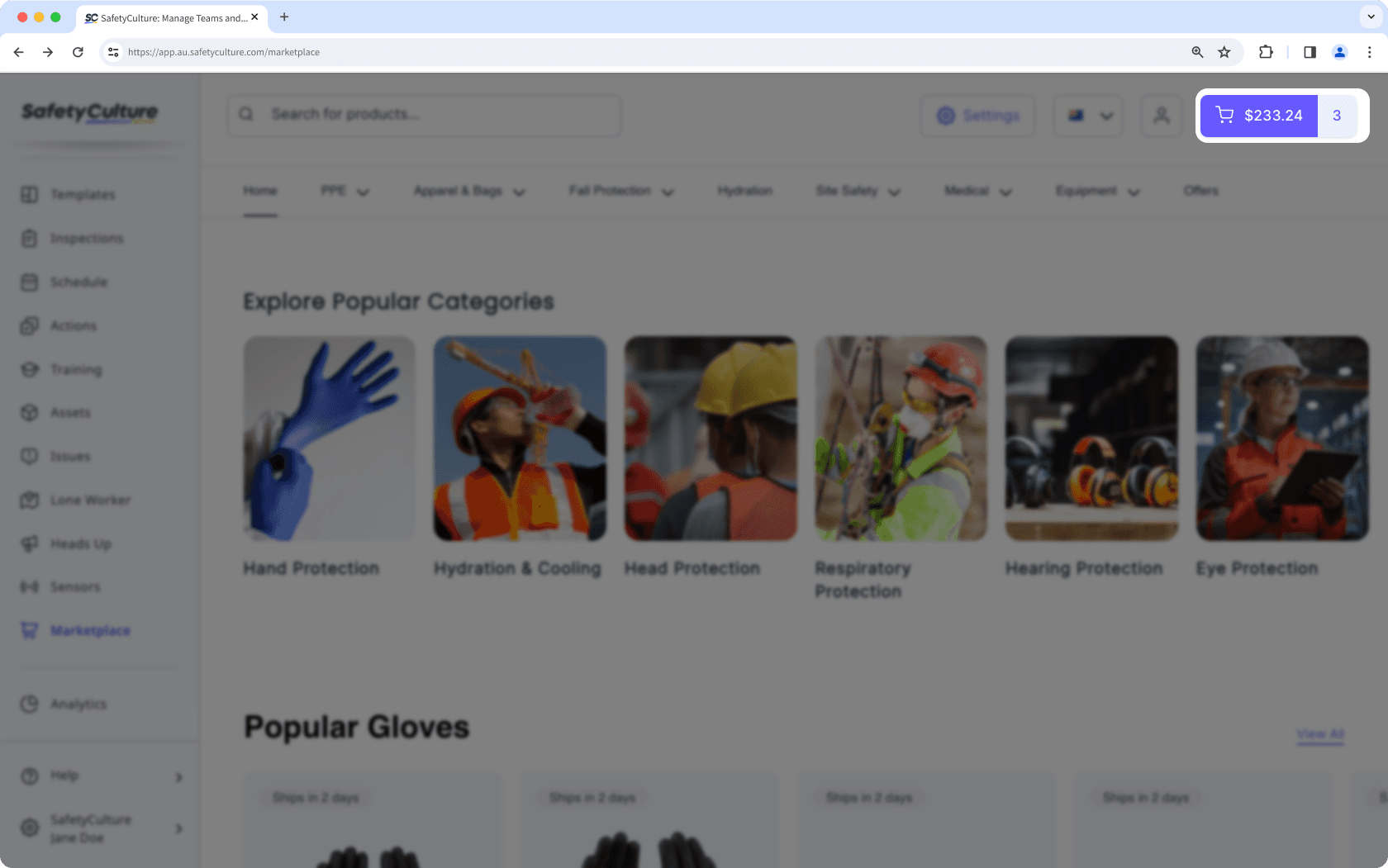
Click Afficher et payer and adjust product quantities or remove items as needed.
Click Poursuivre vers le paiement or Continuer vers Approbation so your buying group manager can approve your order request.
Enter your details and click Poursuivre vers la livraison.
Enter your delivery address and click Poursuivre vers le paiement.
Select a payment option.
If available, you can use one of the saved payment methods from your organization. Otherwise, you can add your own credit card details for payment.
Click Payer.
Open the mobile app.
Tap
Plus at the lower-right corner of your screen.
Select
Marketplace from the list of options.
Tap the product you want to purchase and tap Ajouter au panier.
If applicable, select a size from the dropdown menu below the price before adding to your cart.
Once you're ready to checkout, tap
at the upper-right of your screen. The number of items in your cart will be indicated.
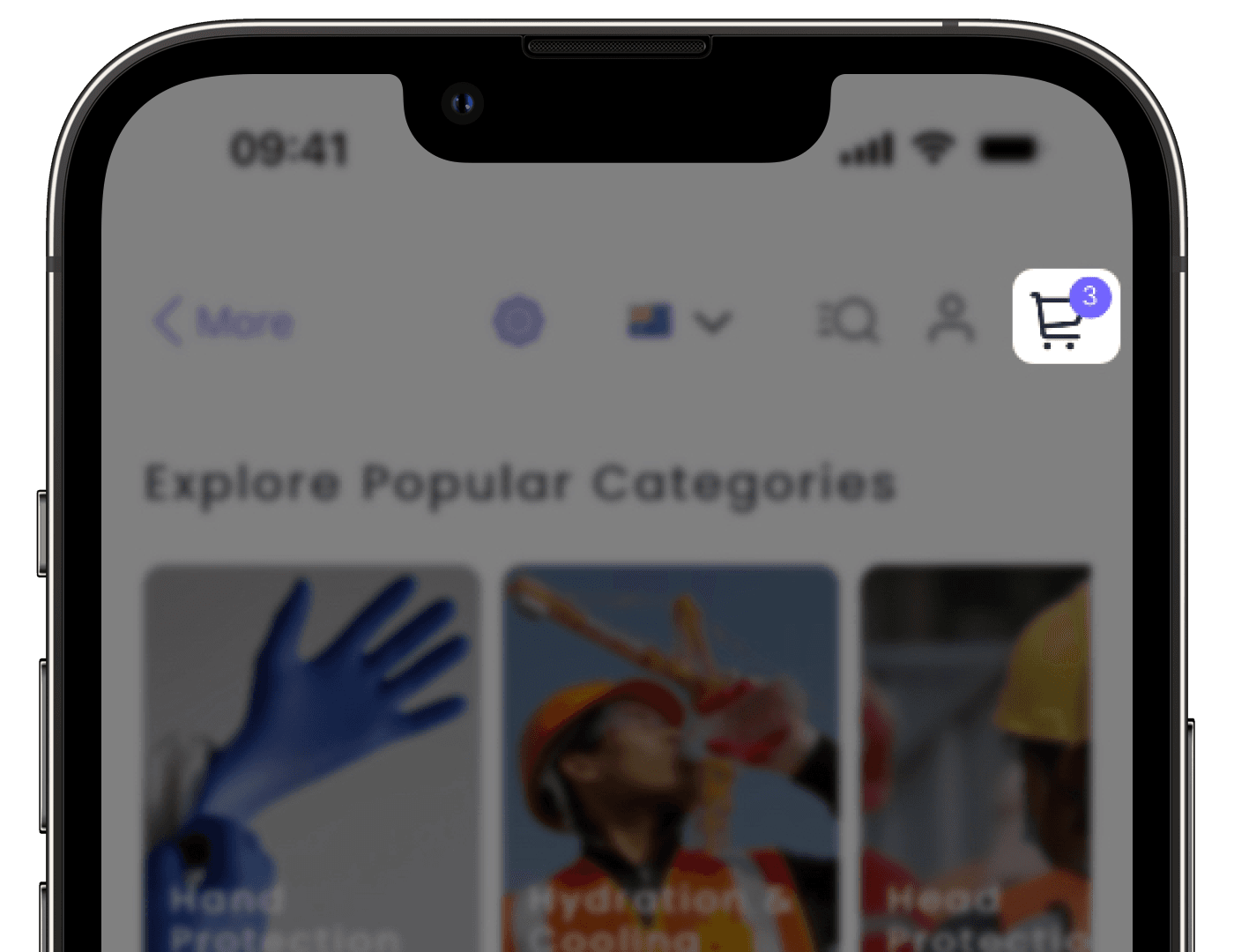
Adjust product quantities or remove items as needed, then tap Aller à la page de paiement.
Enter the following details:
Shipping address: Where your order will be delivered.
Payment method: If available, you can use one of the saved payment methods from your organization. Otherwise, you can add your own credit card details for payment.
Promo code: Enter any applicable discount codes.
Tap Confirmer la commande or Demande d'approbation de la commande so your buying group manager can approve your order request.
Cette page vous a-t-elle été utile?
Merci pour votre commentaire.